COMO CRIAR IMAGEM PARA ANÚNCIO NO FACEBOOK NA MEDIDA CERTA
Tutorial prático de Como criar imagem para anúncio no Facebook na medida certa.
Vou mostrar neste post como criar imagem para um anúncio no Facebook, já na medida correta e com várias opções de textos e imagens. E o mesmo processo pode ser aplicado para criar imagens para capa de Fanpage, etc.
Através do site Canva.com é muito simples e intuitivo todo o processo. O cadastro é gratuito, assim como grande parte das funções disponíveis. Então vamos lá!
1) A primeira coisa a se fazer é acessar o site canva.com e fazer um cadastro simples, inserindo seu e-mail, uma senha e clicando em Sign up. A partir desse momento você já terá criado sua conta. Ou pode fazer o Login usando suas contas do Facebook e Google+.
2) Aparecerá então no topo da tela os modelos disponíveis, já nos tamanhos corretos. Tanto para Facebook, como para Instagram, Pinterest e outros. Clique em More (sinal de +)
3) Na próxima tela desça até o final e clique em Facebook Ad. A medida da imagem é 1200px x 627px
4) Uma nova tela se abrirá, então clique em BKGROUND, na barra lateral esquerda, em seguida selecione a cor AMARELA ou qualquer outra de sua preferência.
5) Em seguida clique em TEXT e selecione o texto EXHIBITION. Clique 2x sobre o texto para edita-lo, apague a primeira linha “SCULPTURE & ART” e depois altere os demais como no exemplo abaixo (você pode redimensionar a caixa de texto clicando sobre ela, depois sobre os cantos e arrastar)
6) Agora clique sobre SEARCH, digite ARROWS, aperte Enter, desça e selecione a seta verde. Ela será inserida apontando para direita. Para rotaciona-la basta clicar sobre o pequeno círculo que fica logo abaixo dela e movimentar na posição desejada.
7) Clique sobre FRAMES, em seguida sobre o frame marcado na imagem abaixo (você pode redimensionar a caixa do frame clicando sobre ele, depois sobre os cantos e arrastar)
8) Agora clique sobre UPLOADS, depois sobre UPLOAD YOUR OWN IMAGENS e busque uma imagem no seu computador. A imagem aparecerá logo abaixo. Clique sobre ela e arraste sobre o FRAME.
9) E para finalizar clique em DOWNLOAD, em seguida em AS AN IMAGE. O download iniciará automaticamente.
Agora algo importante a se fazer é a verificação da imagem, para saber se ela está dentro dos 20% de textos admitidos pelo Facebook.
Para isso clique aqui e na janela que se abrir clique sobre o botão Escolher arquivo e busque a imagem do seu anúncio, que você acabou de fazer o download.
Após carregada você deve selecionar as caixas onde possuem textos no seu anúncio. Se a porcentagem que aparece ao lado for maior que 20% você terá que fazer ajustes nos textos para que fiquem mais próximos e ocupem menos espaço.
Você deve usar sua imaginação e criatividade para criar os mais diversos tipos de anúncios. Opções no Canva é que não faltam 😉
Qualquer dúvida que você tenha sobre o processo, por favor entre em contato que terei o maior prazer em ajudar.

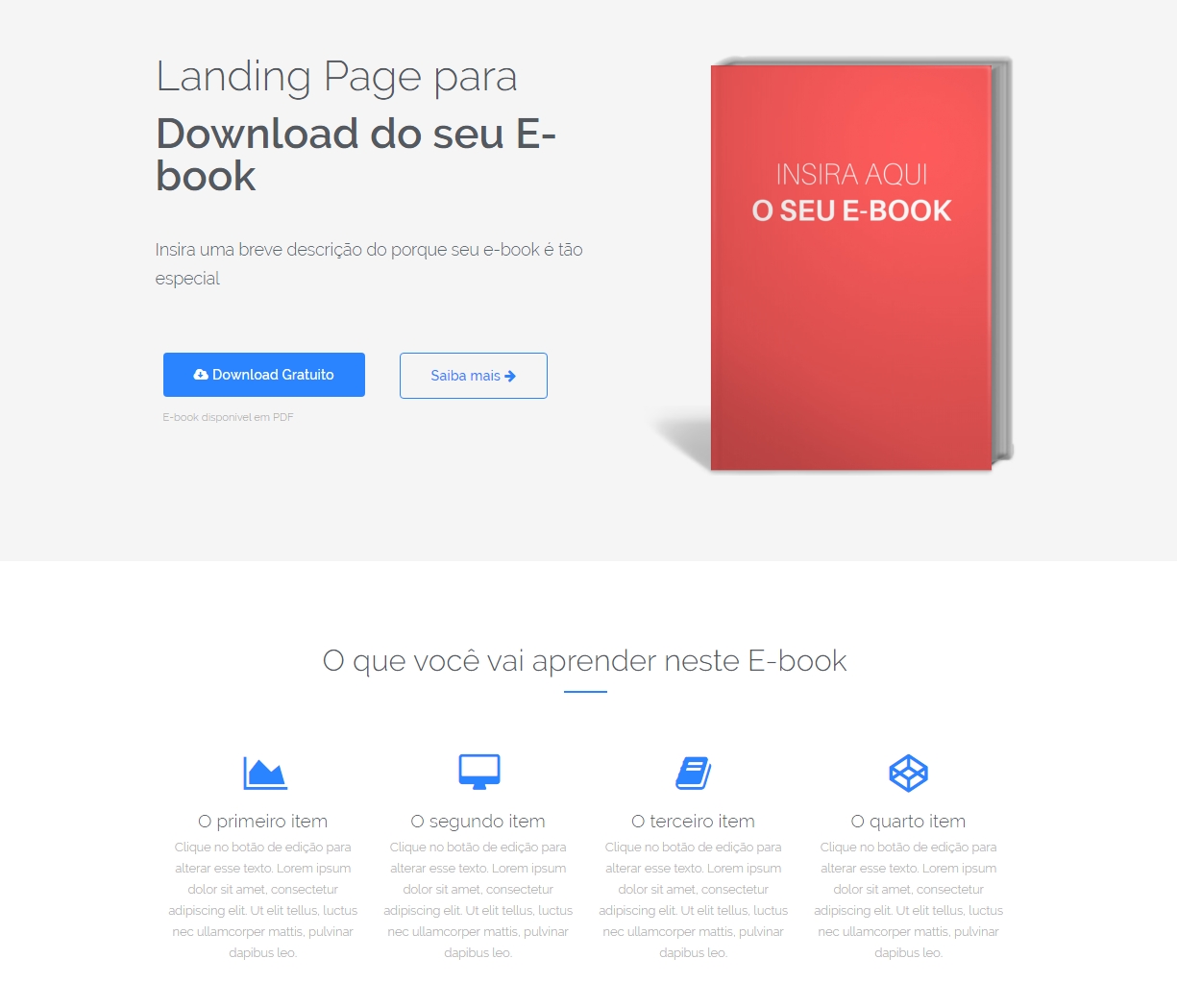





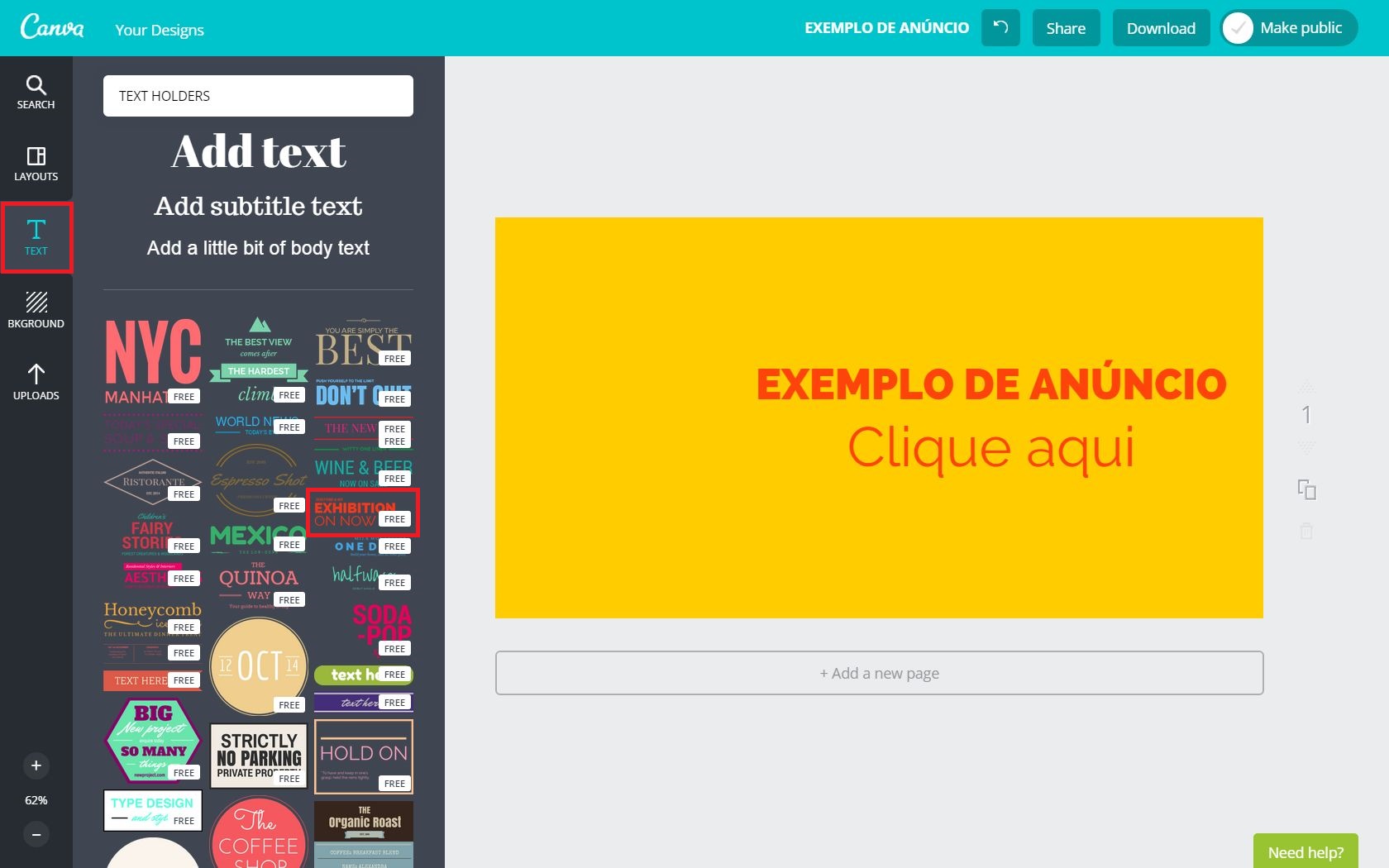
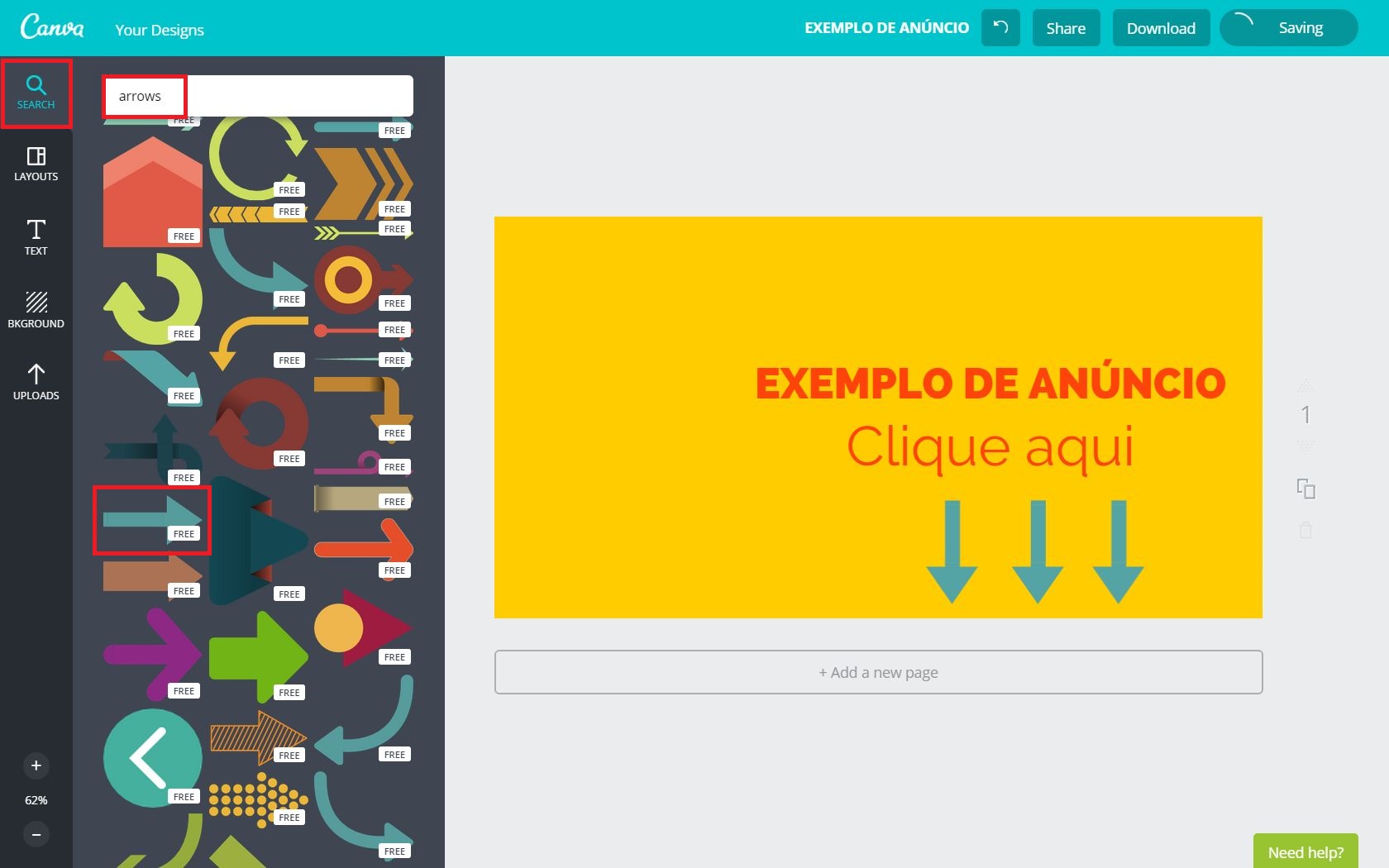





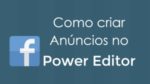

7 Comentários